Kodi字幕设置颜色 HDR电影字幕太亮/太暗怎样调整?
2022年10月23日 -
HDR电影以亮度高能显示更多细节深受越来越多人的喜爱,Kodi外挂字幕或者内封字幕默认显示白色,没有对HDR电影进行优化,看起来高亮刺眼。
可以通过修改字幕颜色来改善这种亮瞎眼的情况,选择深灰色并设置字幕的不透明度。
Kodi字幕设置颜色及不透明度
进入Kodi系统设置 - 播放器 - 左下角切换为专家;字幕 - 颜色,修改为“灰色”或者“深灰色”,并调整字幕的不透明度。
![50821[1].jpg 50821[1].jpg](http://www.kodiplayer.cn/UploadFiles/2024/17351994576046949.jpg)
Kodi19.5及以前的版本在“设置 - 播放器 - 语言”里。
Kodi 设置HDR亮度
由于Kodi19.5版本对HDR模式下的优化,即使按照上面设置字幕为白色透明度100%,有些情况下字幕反而显示很暗。
进入Kodi系统设置 - 系统 - 显示,左下角切换为“专家”。
“HDR PQ模式下的用户界面峰值亮度”默认是40%,修改为100%。
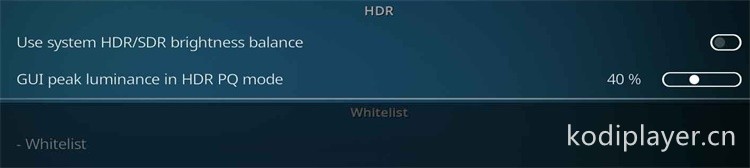
相关文章
热门文章
- Kodi最佳搭档 NAS与电视盒子产品购买推荐
- Kodi添加安装插件教程
- Kodi看电视直播教程 安装PVR IPTV Simple Client
- Kodi xbmc-addons-chinese中文插件库
- Zimuku 字幕库插件
- Emby插件
- Kodi如何设置为中文语言?
- Jellyfin插件
- The Movie Database 电影剧集刮削器
- PVR IPTV Simple Client 看电视插件
- Plex插件
- Kodi入门:Kodi如何添加视频源 将电影剧集添加到资料库
- 给Kodi直播电视添加电子节目单EPG 电视节目指南
- 安卓系统电视机顶盒不能安装Kodi的解决办法
- Kodi设置语言时只有英文无法设置中文怎么办?
 Kodi 字幕不匹配视频 怎样调整字幕的同步?
Kodi 字幕不匹配视频 怎样调整字幕的同步?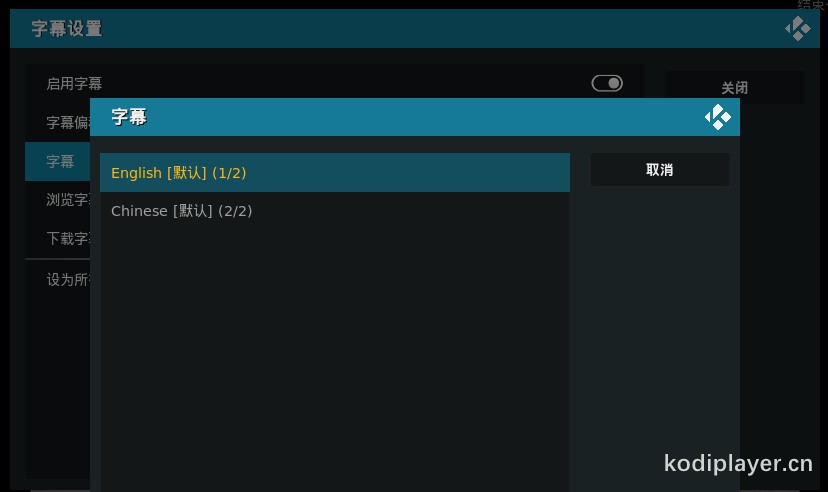 设置Kodi首选语言 默认字幕为中文默认音轨为国语
设置Kodi首选语言 默认字幕为中文默认音轨为国语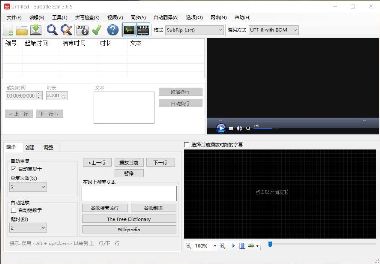 功能强大的字幕编辑软件 Subtitle Edit
功能强大的字幕编辑软件 Subtitle Edit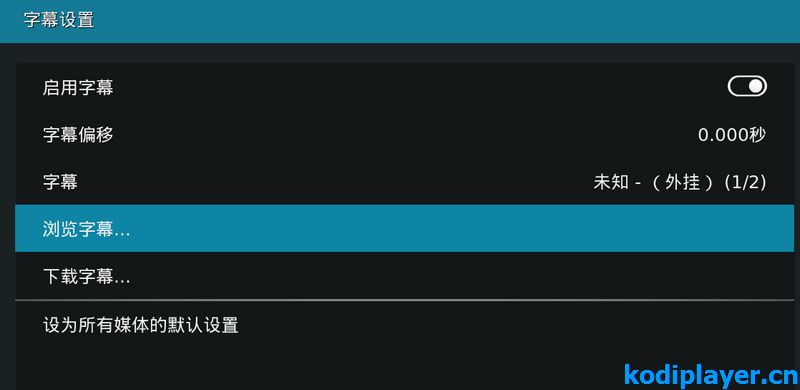 Kodi下怎样使用sup字幕?
Kodi下怎样使用sup字幕? Kodi字幕自定义字体 修改默认字体样式
Kodi字幕自定义字体 修改默认字体样式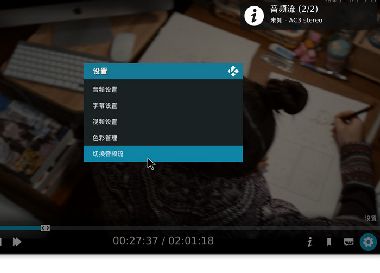 Kodi播放电影怎样切换字幕、切换音轨?
Kodi播放电影怎样切换字幕、切换音轨?